wps2019文档怎么样取消页面中的回车符
1、首先在电脑上用WPS2019打开要编辑的表格,可以看到在文档中有大量的回车符。
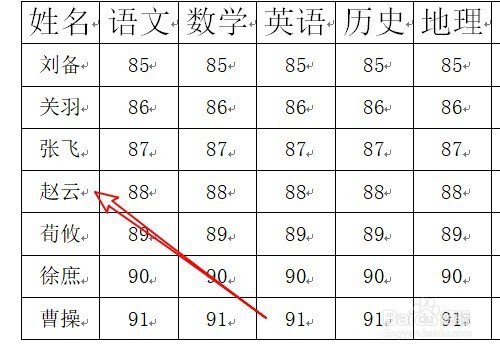
2、这时我们点击WPS2019菜单栏的文件菜单。

3、在弹出的下拉菜单中,点击选项菜单项。
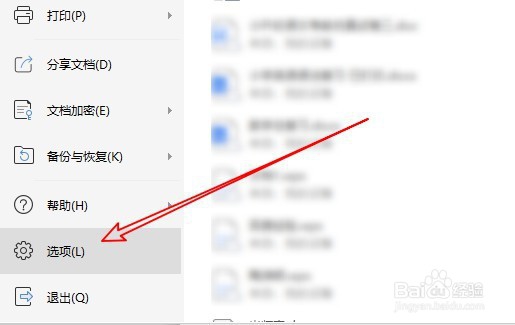
4、这时会打开WPS2019的选项窗口,点击视图的菜单项。
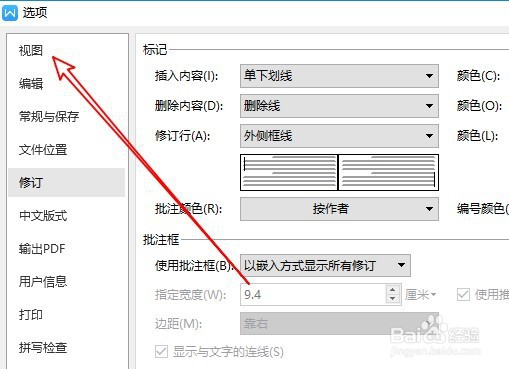
5、接下来在右侧的窗口中找到段落标记的设置项。
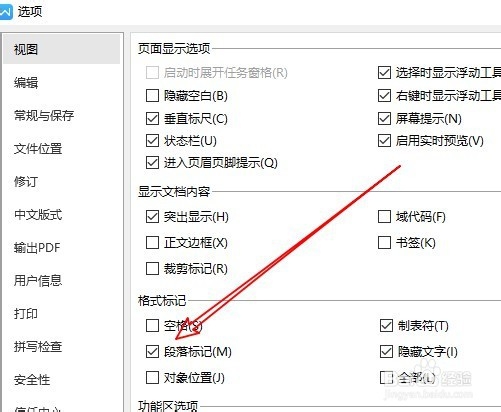
6、点击取消该设置项前面的勾选返回到WPS2019的编辑区,可以看到回车符已消失了。
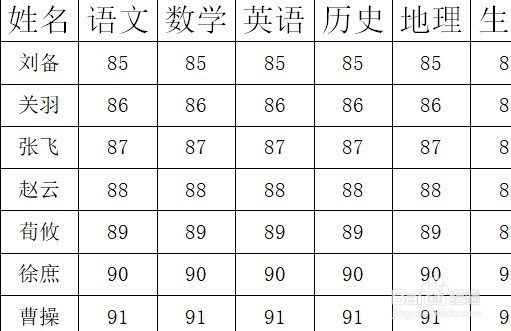
7、总结:
1、首先在电脑上用WPS2019打开要编辑的表格,可以看到在文档中有大量的回车符。
2、这时我们点击WPS2019菜单栏的文件菜单。
3、在弹出的下拉菜单中,点击选项菜单项。
4、这时会打开WPS2019的选项窗口,点击视图的菜单项。
5、接下来在右侧的窗口中找到段落标记的设置项。
6、点击取消该设置项前面的勾选返回到WPS2019的编辑区,可以看到回车符已消失了。
声明:本网站引用、摘录或转载内容仅供网站访问者交流或参考,不代表本站立场,如存在版权或非法内容,请联系站长删除,联系邮箱:site.kefu@qq.com。
阅读量:98
阅读量:83
阅读量:81
阅读量:31
阅读量:183